본인은 얼마 전 OLED 패널이 탑재된 랩탑을 구매하였다. (#내돈내산)
해당 제품명은 ASUS사의 VivoBook 15 OLED M513UA-L1284 이다.
개봉기 및 리뷰 + 사용기 + 각종 벤치마크는 현재 작성중이니 기다리시고
OLED 패널이다보니 화면은 참 좋은데 역시 패널 구조상 장시간 같은 화면을 띄어놓을 시에 번인이 걱정되는게 사실이다.
올레드 비보북의 용도는 인터넷 서핑 + 넷플릭스 등 OTT 감상이 주가 될 것으로 예상하는데
영상 감상의 경우는 문제가 되지 않는다.(물론 지상파 드라마 등 각종 로고가 고정된 경우는 번인에 당연히 치명적이다. 그러나 나는 지상파 드라마는 거의 안 보고 보더라도 더함 55인치 TV로 보면 걱정이 사라지니 전혀 문제가 될 일이 없다~)
우선 스크롤바를 제거하는 방법을 모르니 구글갓의 힘을 빌려 한글로 구글링을 해보았으나 전부 CSS 나 html 등 웹 개발자들이 웹 디벨롭할 때 필요한 코드만 나온다;;
그러면 영어로 검색하자해서 첫 search results를 참고했다.
Reference는 여길 참조했다. -> Enable or disable Overlay Scrollbar in Microsoft Edge browser (thewindowsclub.com)
당연히 아주 잘 됐고 여기 포스팅해본다.
결과를 먼저 말하자면 번인 방지뿐만 아니라 맥OS MacOS의 예쁜 스크롤바처럼 변하기때문에 미관상으로도 좋다.

먼저 원래있던 디폴트 상태의 엣지 브라우저.

1. 주소창에 edge://flags 쳐서 들어가자

2. 화면 검색창에 #edge-overlay-scrollbars-win-style 을 검색하자. 그럼 위 사진처럼 Default 상태인 것을 알 수 있다.

3. Default를 눌러서 Enabled로 바꿔주자.
그러면 영어로 상태가 적용되려면 엣지를 재시작해야한다고한다. 재시작하면 스크롤바가 아래사진처럼 깔끔해진다.

이렇게하면 작업이 끝난다.
의외로 되게 간단한 작업이었다.
번외로 크롬 브라우저처럼 엣지 브라우저에도 확장 프로그램이 있어서 설치해봤는데
(Invisible scrollbar라는 프로그램)
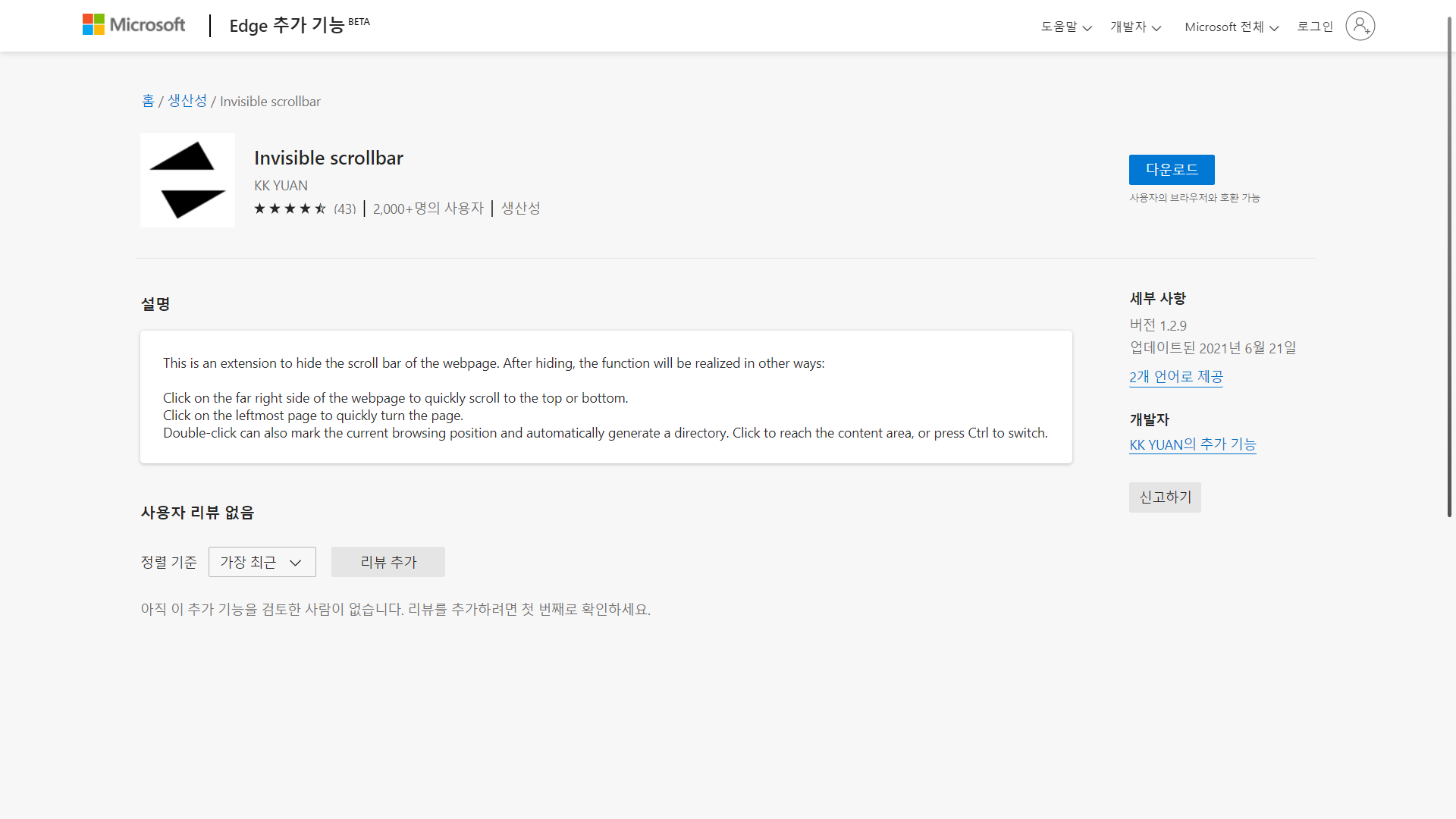
다운로드하면

이렇게 설명하는 창이 뜨는데 오른쪽 스크롤바는 깔끔하게 잘 사라진다. 하지만 문제가 있으니...

바로 화면 상단으로 스크롤바가 옮겨간 것 ;; 게다가 색은 빨강이라 난감하다.
이 모든 게 번인 방지를 위함인데 이렇게는 쓸 수 없다고 판단해서 설치하고 1분도 안 되어 프로그램을 삭제했다ㅋㅋㅋ
올레드 패널이 아닌 모니터, TV, 노트북, 패드에서는 문제가 없으니 유용하게 쓸 수 있는 경우도 당연히 있을 것이다.
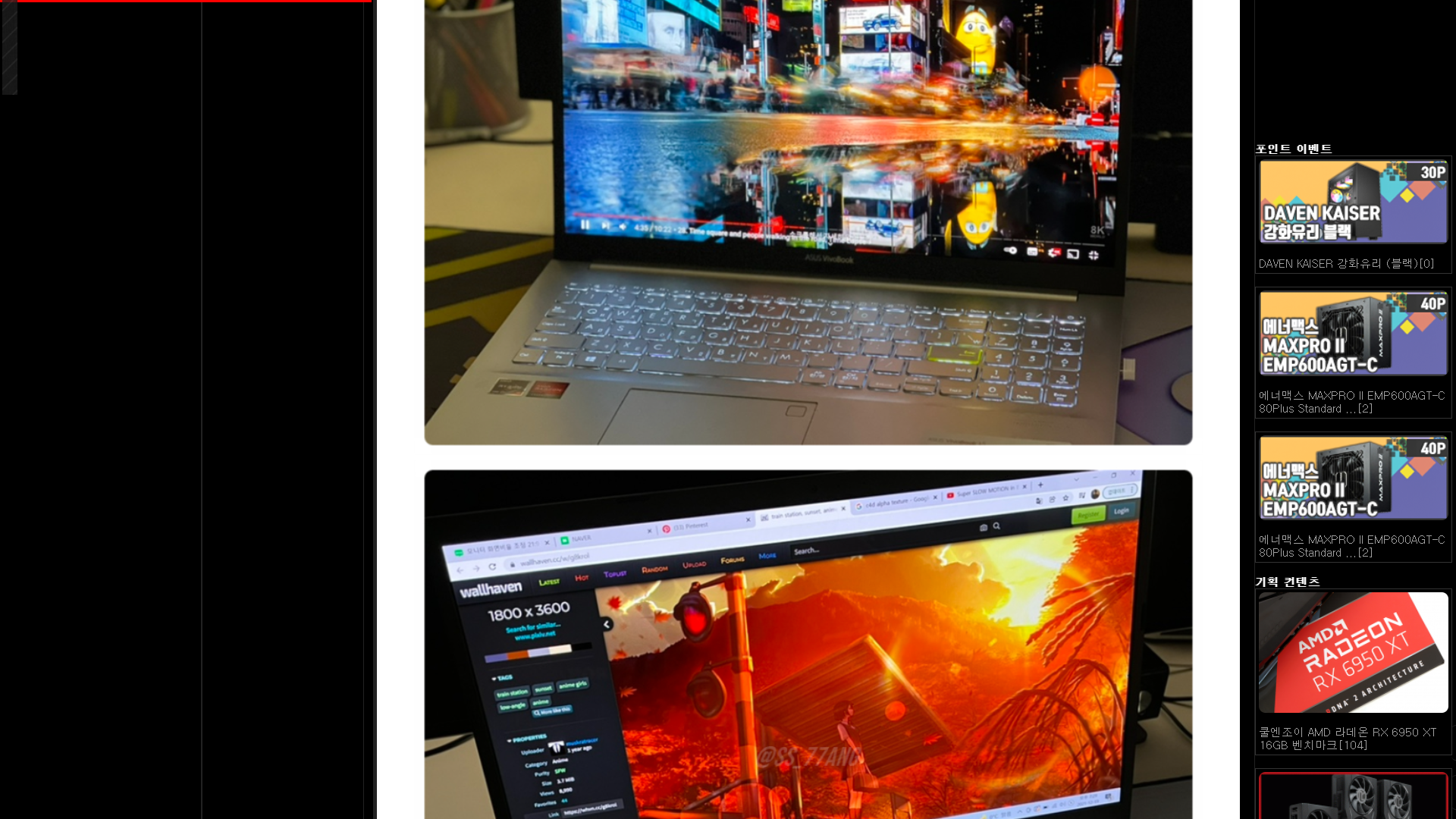
미관상 좋은 것은 덤!!
'소프트웨어 전문가 과정' 카테고리의 다른 글
| [티스토리 통계] 방문자수 100 및 1,000 명 돌파! (0) | 2022.07.12 |
|---|---|
| [티스토리 꿀팁] 티스토리 임시저장 불러오기 (0) | 2022.06.17 |
| [애플 WWDC 2022] 요약 및 소감 (0) | 2022.06.14 |